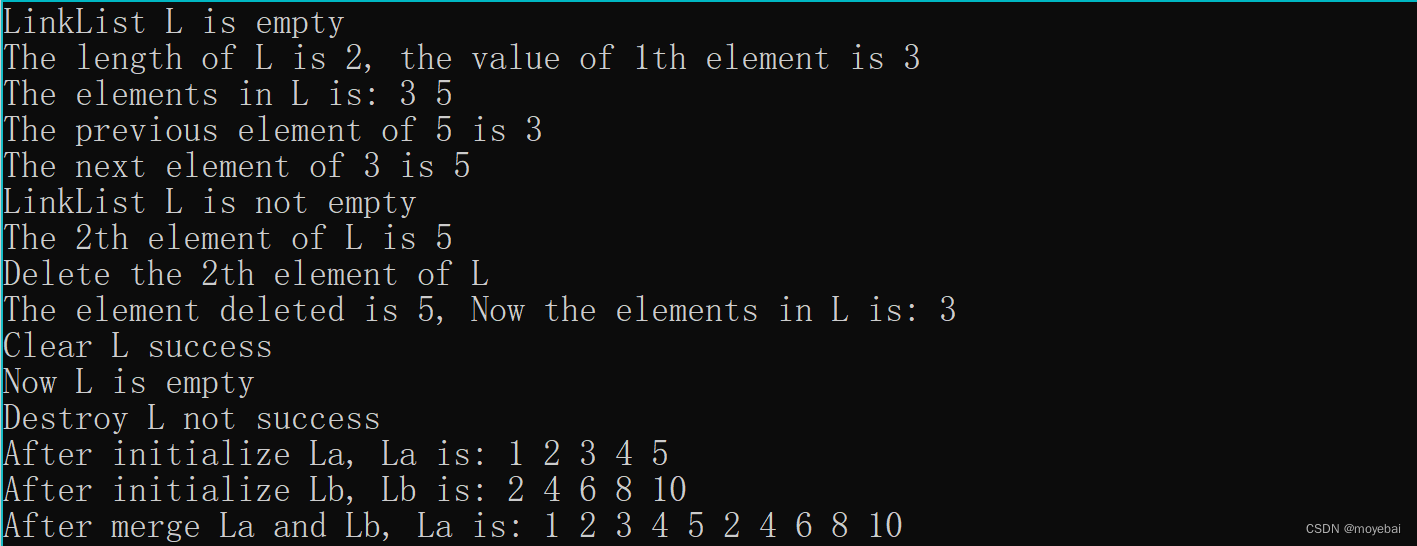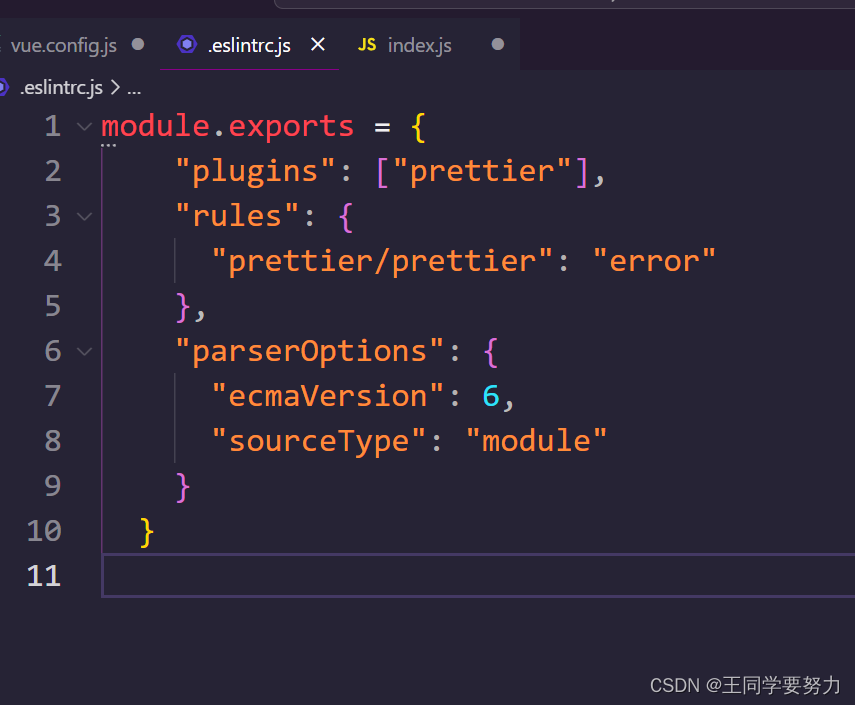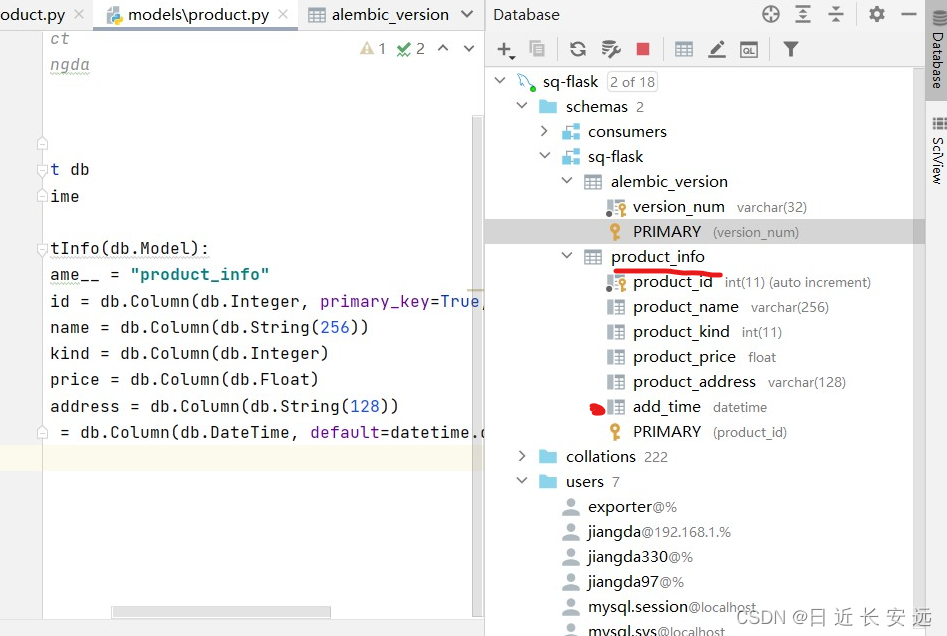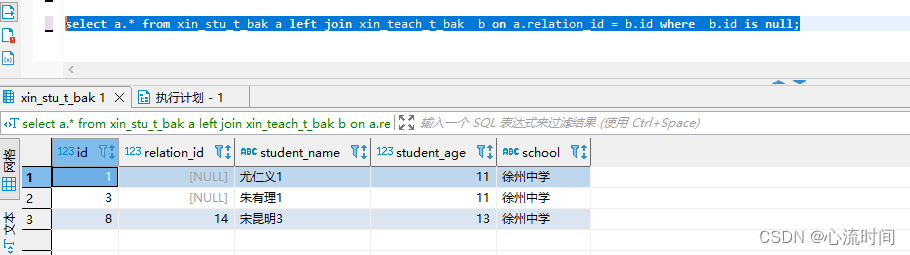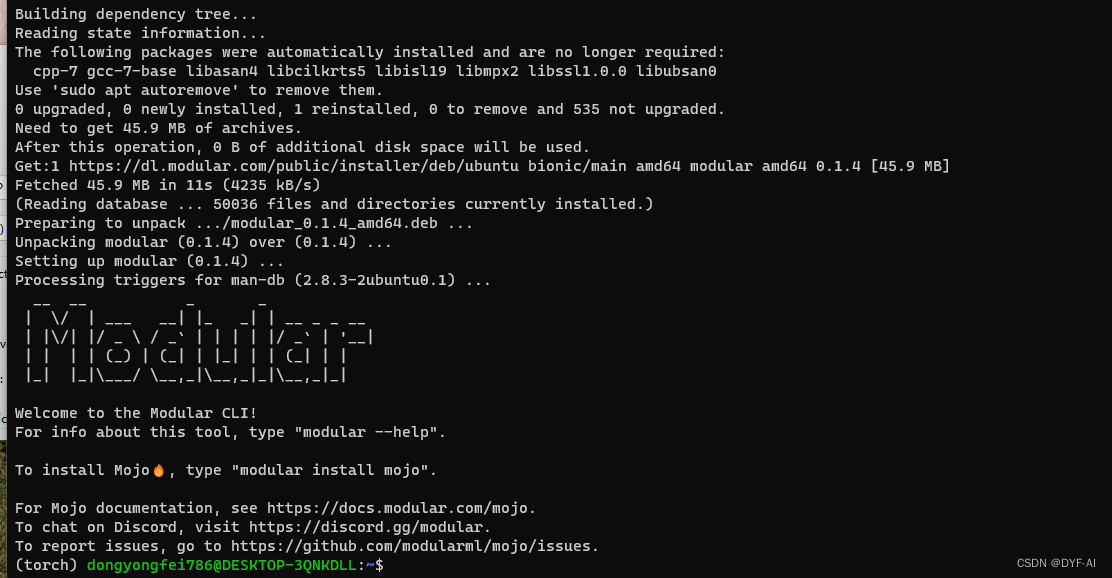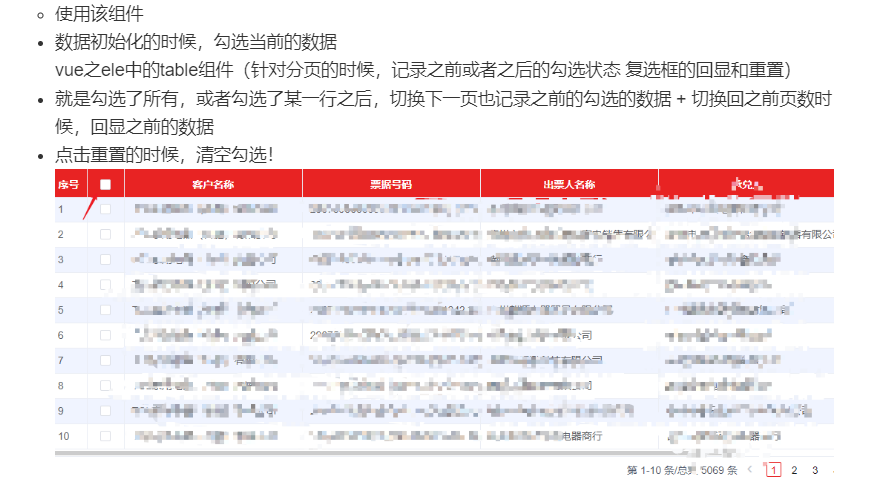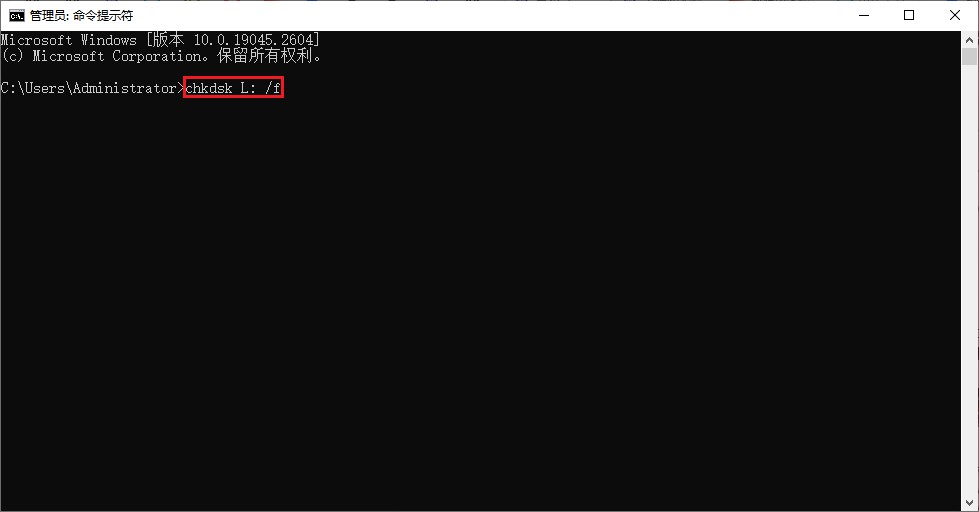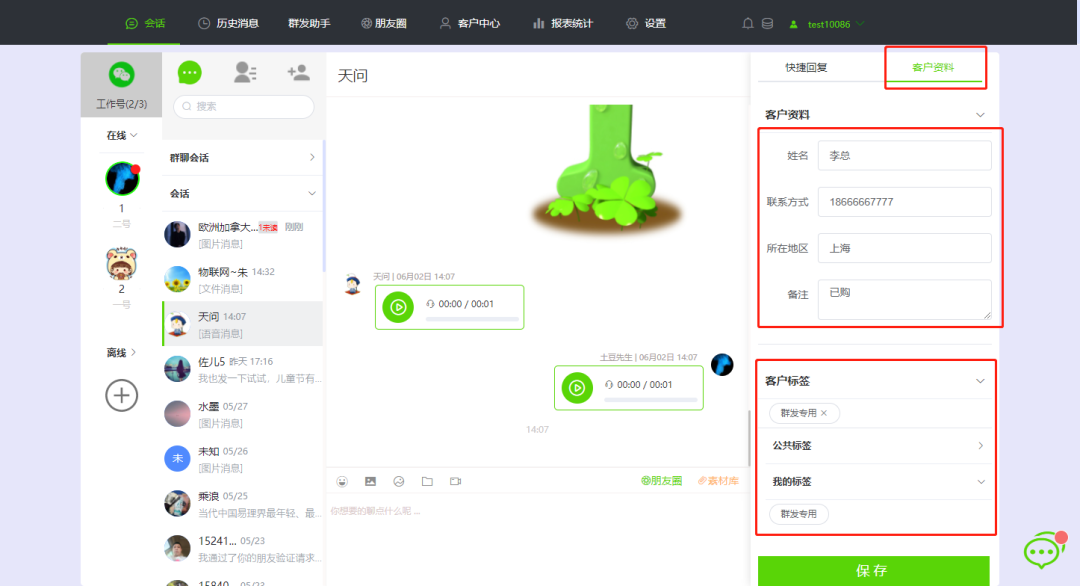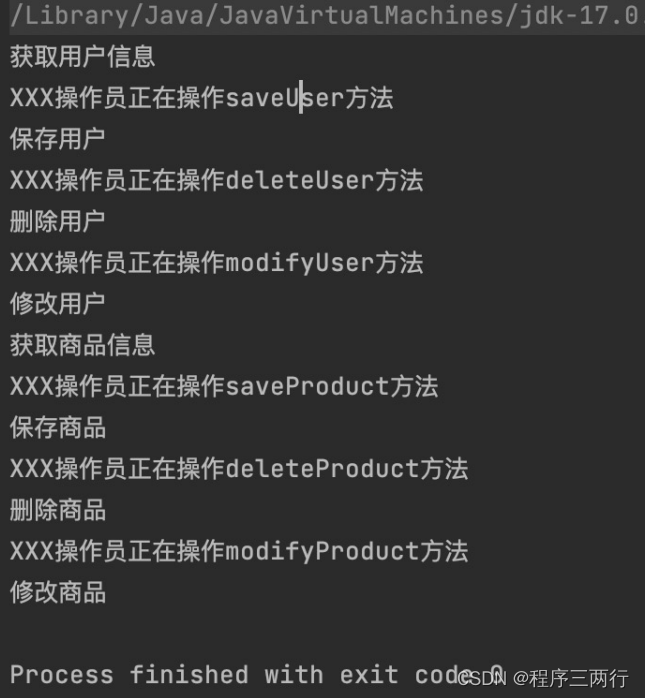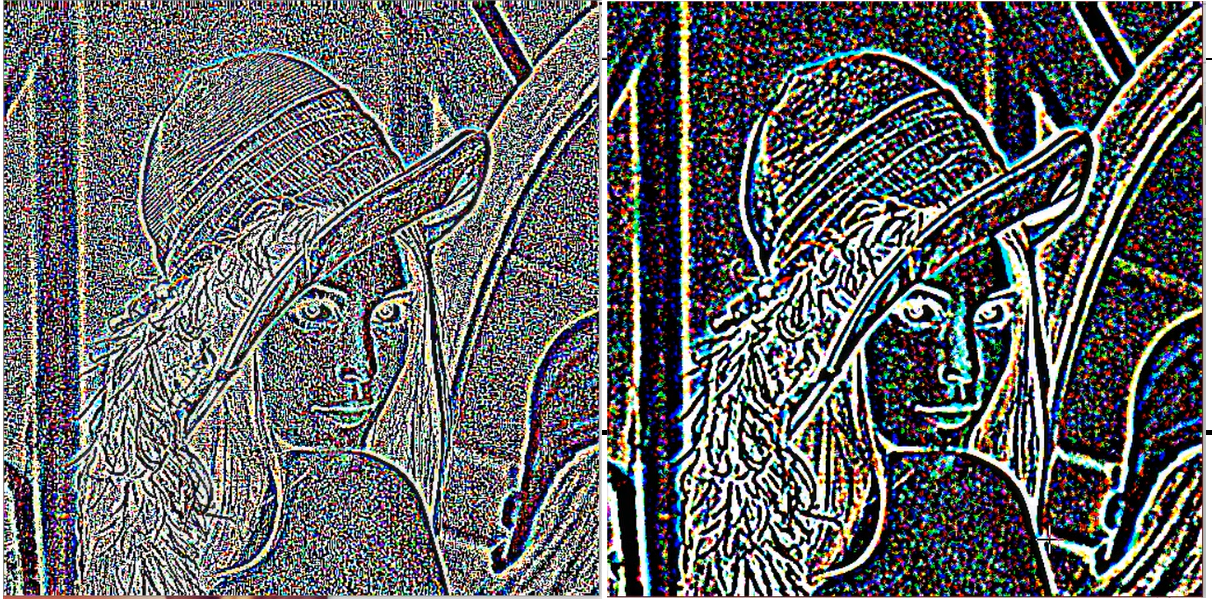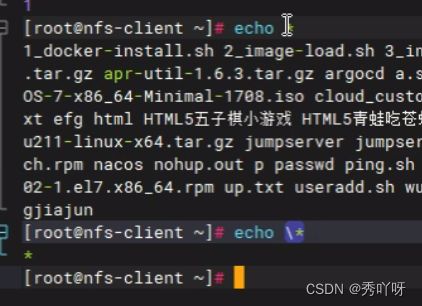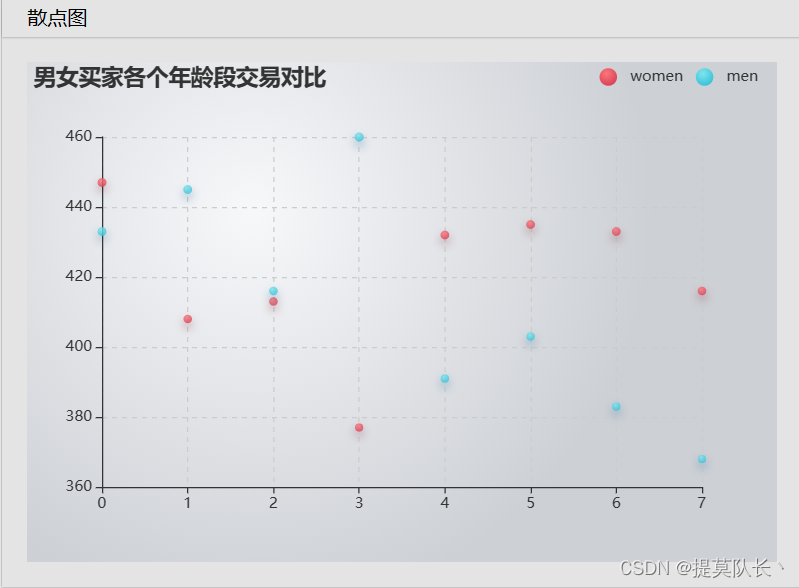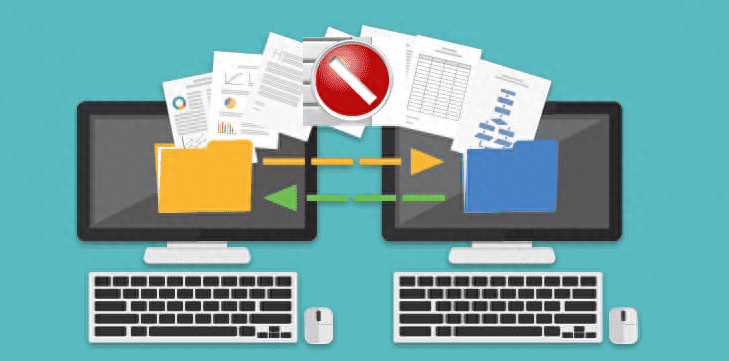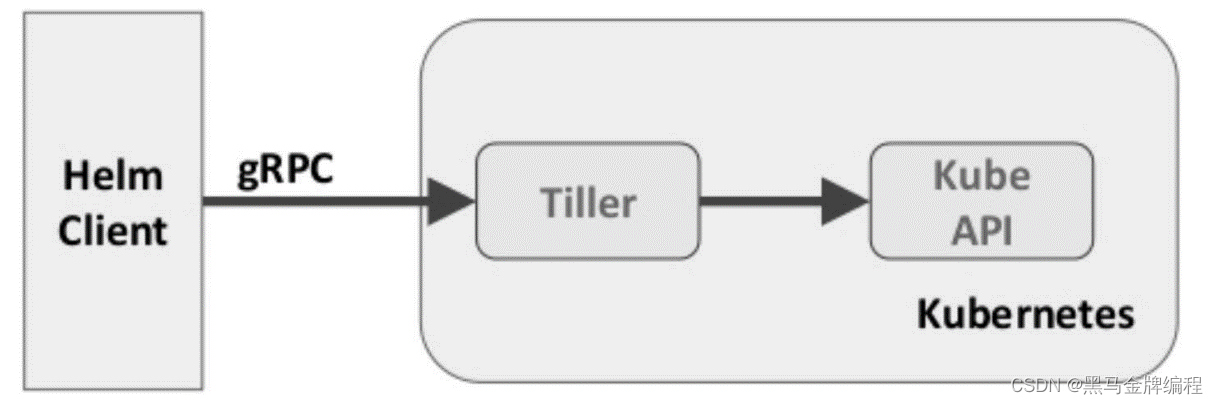1. 模块化的基本概念
1.1 什么是模块化
模块化是指解决一个复杂问题时,自顶向下逐层把系统划分成若干模块的过程。对于整个系统来说,模块是可组 合、分解和更换的单元。
1. 现实生活中的模块化


2.编程领域中的模块化
编程领域中的模块化,就是遵守固定的规则,把一个大文件拆成独立并互相依赖的多个小模块。
把代码进行模块化拆分的好处:
① 提高了代码的复用性
② 提高了代码的可维护性
1.2 模块化规范
模块化规范就是对代码进行模块化的拆分与组合时,需要遵守的那些规则。
例如:
- 使用什么样的语法格式来引用模块
- 在模块中使用什么样的语法格式向外暴露成员
模块化规范的好处:大家都遵守同样的模块化规范写代码,降低了沟通的成本,极大方便了各个模块之间的相互调用, 利人利己。
2. Node.js 中的模块化
2.1 Node.js 中模块的分类
Node.js 中根据模块来源的不同,将模块分为了 3 大类,分别是:
- 内置模块(内置模块是由 Node.js 官方提供的,例如 fs、path、http 等)
- 自定义模块(用户创建的每个 .js 文件,都是自定义模块)
- 第三方模块(由第三方开发出来的模块,并非官方提供的内置模块,也不是用户创建的自定义模块,使用前需要先下载)
2.2 加载模块
使用强大的 require() 方法,可以加载需要的内置模块、用户自定义模块、第三方模块进行使用。例如:
// 1. 加载内置的 fs 块
const fs = require('fs')
// 2. 加载用户的自定义模块
const custom = require('./custom.js')
// 3. 加载第三方模块(关于第三方模块的下载和使用,会在后面的课程中进行专门的讲解)
const moment = require('moment')注意:使用 require() 方法加载其它模块时,会执行被加载模块中的代码。
2.3 Node.js 中的模块作用域
1. 什么是模块作用域
和函数作用域类似,在自定义模块中定义的变量、方法等成员,只能在当前模块内被访问,这种模块级别的访问限制,叫做模块作用域。
// 02.test.js
const custom = require('./01.custom')
// 输出 { } 空对象
// 在 02.test.js 模块中,无法访问到 01.custom.js 模块中的私有成员
console.log(custom)// 01.custom.js
// 1. 在模块作用域中定义常量 username
const username = '张三'
// 2. 在模块作用域中定义函数 sayHello
function sayHello () {
console.log('大家好! 我是' + username)
}2. 模块作用域的好处
防止了全局变量污染的问题

2.4 向外共享模块作用域中的成员
1. module 对象
在每个 .js 自定义模块中都有一个 module 对象,它里面存储了和当前模块有关的信息,打印如下:

2. module.exports 对象
在自定义模块中,可以使用 module.exports 对象,将模块内的成员共享出去,供外界使用。
外界用 require() 方法导入自定义模块时,得到的就是 module.exports 所指向的对象。
3. 共享成员时的注意点
使用 require() 方法导入模块时,导入的结果,永远以 module.exports 指向的对象为准。

4. exports 对象
由于 module.exports 单词写起来比较复杂,为了简化向外共享成员的代码,Node 提供了 exports 对象。默认情况下,exports 和 module.exports 指向同一个对象。最终共享的结果,还是以 module.exports 指向的对象为准。
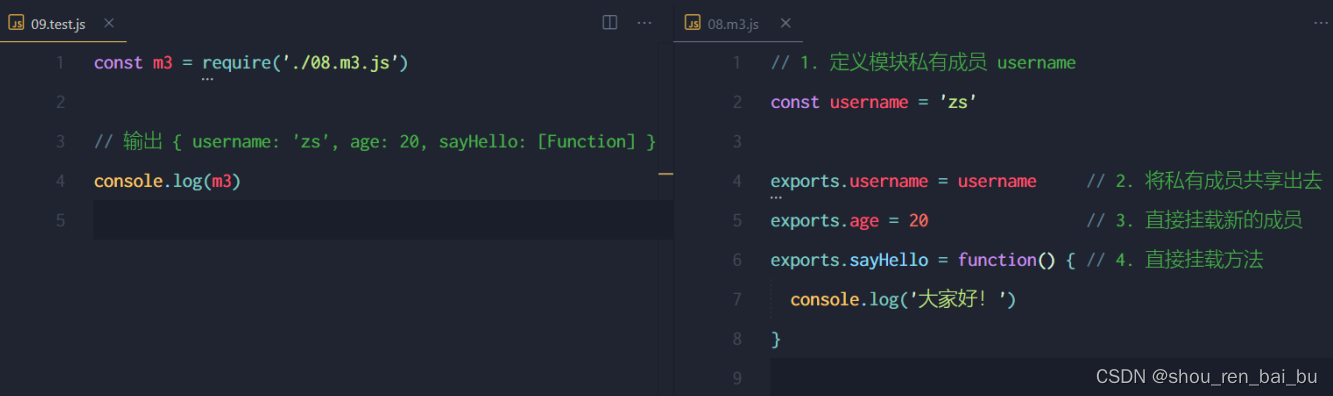
4. exports 和 module.exports 的使用误区
时刻谨记,require() 模块时,得到的永远是 module.exports 指向的对象:
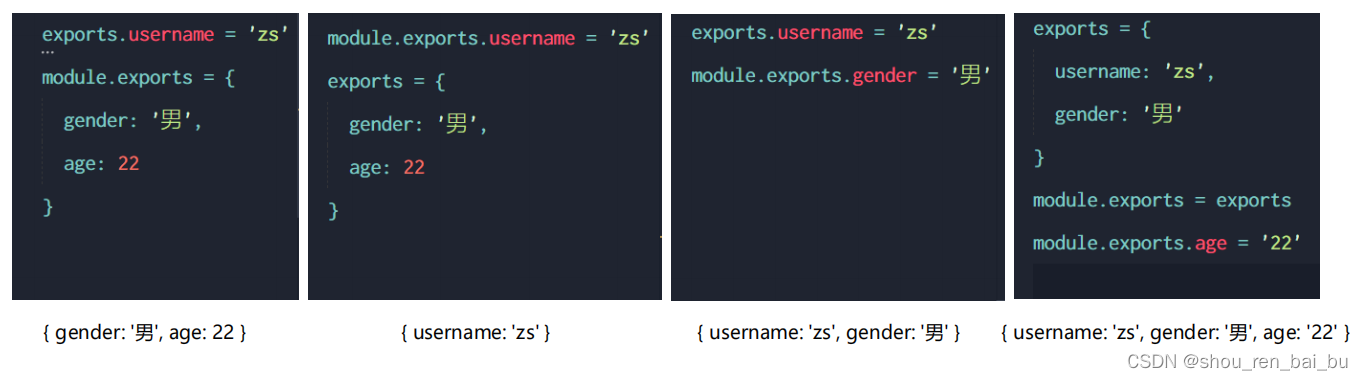
注意:为了防止混乱,建议大家不要在同一个模块中同时使用 exports 和 module.exports
2.5 Node.js 中的模块化规范
Node.js 遵循了 CommonJS 模块化规范,CommonJS 规定了模块的特性和各模块之间如何相互依赖。
CommonJS 规定:
① 每个模块内部,module 变量代表当前模块。
② module 变量是一个对象,它的 exports 属性(即 module.exports)是对外的接口。
③ 加载某个模块,其实是加载该模块的 module.exports 属性。require() 方法用于加载模块。
3. npm与包
3.1 包
1. 什么是包
Node.js 中的第三方模块又叫做包。
就像电脑和计算机指的是相同的东西,第三方模块和包指的是同一个概念,只不过叫法不同。
2. 包的来源
不同于 Node.js 中的内置模块与自定义模块,包是由第三方个人或团队开发出来的,免费供所有人使用。
注意:Node.js 中的包都是免费且开源的,不需要付费即可免费下载使用。
3. 为什么需要包
由于 Node.js 的内置模块仅提供了一些底层的 API,导致在基于内置模块进行项目开发的时,效率很低。
包是基于内置模块封装出来的,提供了更高级、更方便的 API,极大的提高了开发效率。
包和内置模块之间的关系,类似于 jQuery 和 浏览器内置 API 之间的关系。
4. 从哪里下载包
国外有一家 IT 公司,叫做 npm, Inc. 这家公司旗下有一个非常著名的网站: https://www.npmjs.com/ ,它是全球最大的包共享平台,你可以从这个网站上搜索到任何你需要的包,只要你有足够的耐心!
到目前位置,全球约 1100 多万的开发人员,通过这个包共享平台,开发并共享了超过 120 多万个包 供我们使用。
npm, Inc. 公司提供了一个地址为 https://registry.npmjs.org/ 的服务器,来对外共享所有的包,我们可以从这个服务器上下载自己所需要的包。
- 从 https://www.npmjs.com/ 网站上搜索自己所需要的包
- 从 https://registry.npmjs.org/ 服务器上下载自己需要的包
5. 如何下载包
npm, Inc. 公司提供了一个包管理工具,我们可以使用这个包管理工具,从 https://registry.npmjs.org/ 服务器把需要的包下载到本地使用。
这个包管理工具的名字叫做 Node Package Manager(简称 npm 包管理工具),这个包管理工具随着 Node.js 的安装包一起被安装到了用户的电脑上。
大家可以在终端中执行 npm -v 命令,来查看自己电脑上所安装的 npm 包管理工具的版本号:

3.2 npm 初体验
1. 格式化时间的传统做法
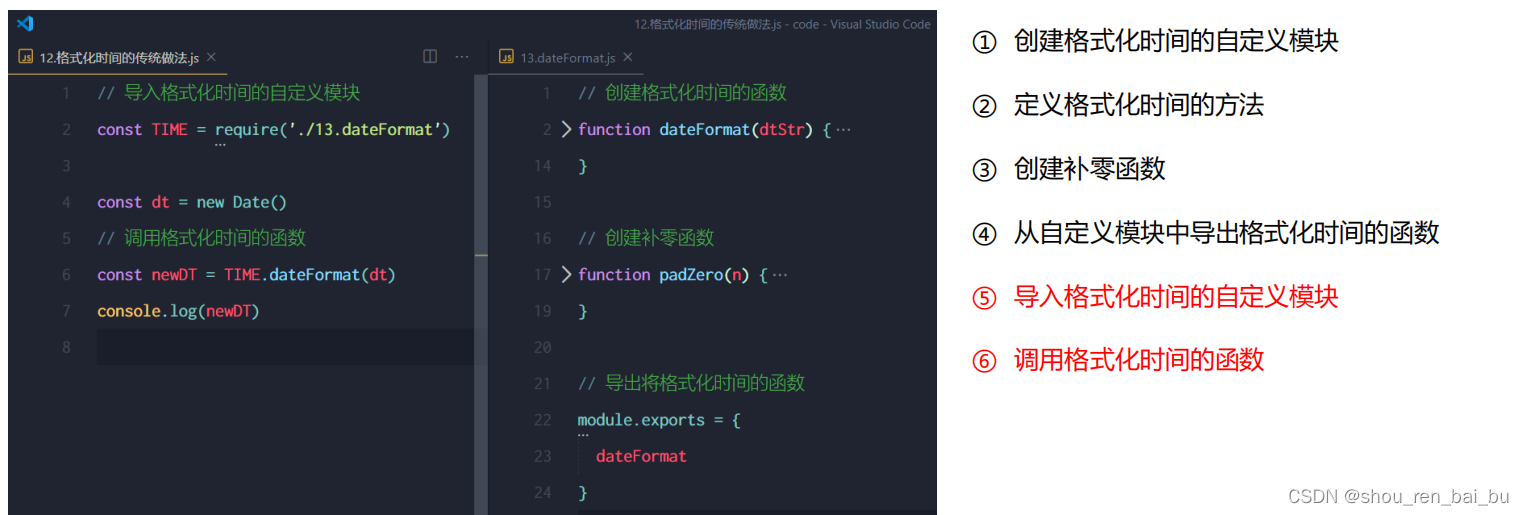
2. 格式化时间的高级做法
① 使用 npm 包管理工具,在项目中安装格式化时间的包 moment
② 使用 require() 导入格式化时间的包
③ 参考 moment 的官方 API 文档对时间进行格式化
3. 在项目中安装包的命令
如果想在项目中安装指定名称的包,需要运行如下的命令:
npm install 包的完整名称上述的装包命令,可以简写成如下格式:
npm i 完整的包名称4. 初次装包后多了哪些文件
初次装包完成后,在项目文件夹下多一个叫做 node_modules 的文件夹和 package-lock.json 的配置文件。
其中:
- node_modules 文件夹用来存放所有已安装到项目中的包。require() 导入第三方包时,就是从这个目录中查找并加载包。
- package-lock.json 配置文件用来记录 node_modules 目录下的每一个包的下载信息,例如包的名字、版本号、下载地址等。
注意:程序员不要手动修改 node_modules 或 package-lock.json 文件中的任何代码,npm 包管理工具会自动维护它们。
5. 安装指定版本的包
默认情况下,使用 npm install 命令安装包的时候,会自动安装最新版本的包。如果需要安装指定版本的包,可以在包名之后,通过 @ 符号指定具体的版本,例如:
npm i moment@2 .22 .26. 包的语义化版本规范
包的版本号是以“点分十进制”形式进行定义的,总共有三位数字,例如 2.24.0
其中每一位数字所代表的的含义如下:
第1位数字:大版本
第2位数字:功能版本
第3位数字:Bug修复版本
版本号提升的规则:只要前面的版本号增长了,则后面的版本号归零。
3.3 包管理配置文件
npm 规定,在项目根目录中,必须提供一个叫做 package.json 的包管理配置文件。用来记录与项目有关的一些配置信息。例如:
- 项目的名称、版本号、描述等
- 项目中都用到了哪些包
- 哪些包只在开发期间会用到
- 那些包在开发和部署时都需要用到
1. 多人协作的问题

2. 如何记录项目中安装了哪些包
在项目根目录中,创建一个叫做 package.json 的配置文件,即可用来记录项目中安装了哪些包。从而方便剔除 node_modules 目录之后,在团队成员之间共享项目的源代码。
注意:今后在项目开发中,一定要把 node_modules 文件夹,添加到 .gitignore 忽略文件中。
3. 快速创建 package.json
npm 包管理工具提供了一个快捷命令,可以在执行命令时所处的目录中,快速创建 package.json 这个包管理配置文件:
// 作用: 在执行命令所处的目录中,快速新建 package.json 文件
npm init -y注意:
① 上述命令只能在英文的目录下成功运行!所以,项目文件夹的名称一定要使用英文命名,不要使用中文,不能出现空格。
② 运行 npm install 命令安装包的时候,npm 包管理工具会自动把包的名称和版本号,记录到 package.json 中。
4. dependencies 节点
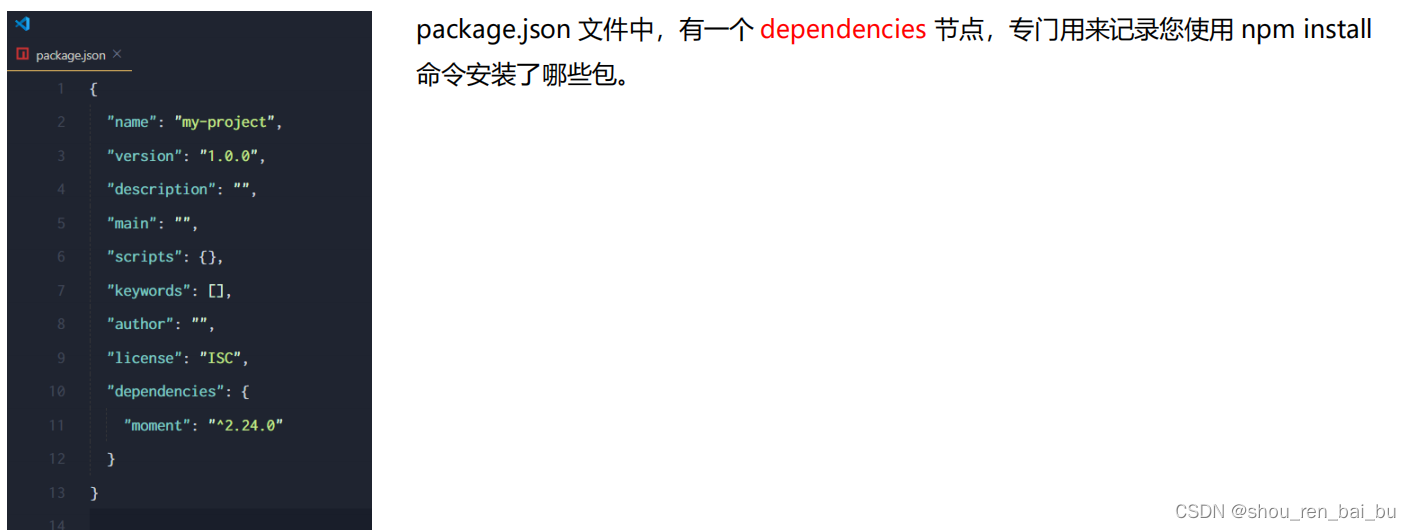
5. 一次性安装所有的包
当我们拿到一个剔除了 node_modules 的项目之后,需要先把所有的包下载到项目中,才能将项目运行起来。
否则会报类似于下面的错误:
//由于项目运行依赖于 moment 这个包,如果没有提前安装好这个包,就会报如下的错误:
Error: Cannot find module 'moment'可以运行 npm install 命令(或 npm i)一次性安装所有的依赖包:
// 执行 npm install 命今时,npm 包管理T具会先读取 package.json 中的 dependencies 节点,
// 读取到记录的所有依赖包名称和版本号之后,npm 包管理工具会把这些包一次性下载到项目中
npm install6. 卸载包
可以运行 npm uninstall 命令,来卸载指定的包:
// 使用 npm uninstall 具体的包名 来卸载包
npm uninstall moment注意:npm uninstall 命令执行成功后,会把卸载的包,自动从 package.json 的 dependencies 中移除掉。
7. devDependencies 节点
如果某些包只在项目开发阶段会用到,在项目上线之后不会用到,则建议把这些包记录到 devDependencies 节点中。
与之对应的,如果某些包在开发和项目上线之后都需要用到,则建议把这些包记录到 dependencies 节点中。
您可以使用如下的命令,将包记录到 devDependencies 节点中:
// 安装指定的包,并记录到 devDependencies 节点中
npm i 包名 -D
// 注意:上述命令是简写形式,等价于下面完整的与法
npm install 包名 --save-dev